2018 OPEL VIVARO B radio
[x] Cancel search: radioPage 31 of 143
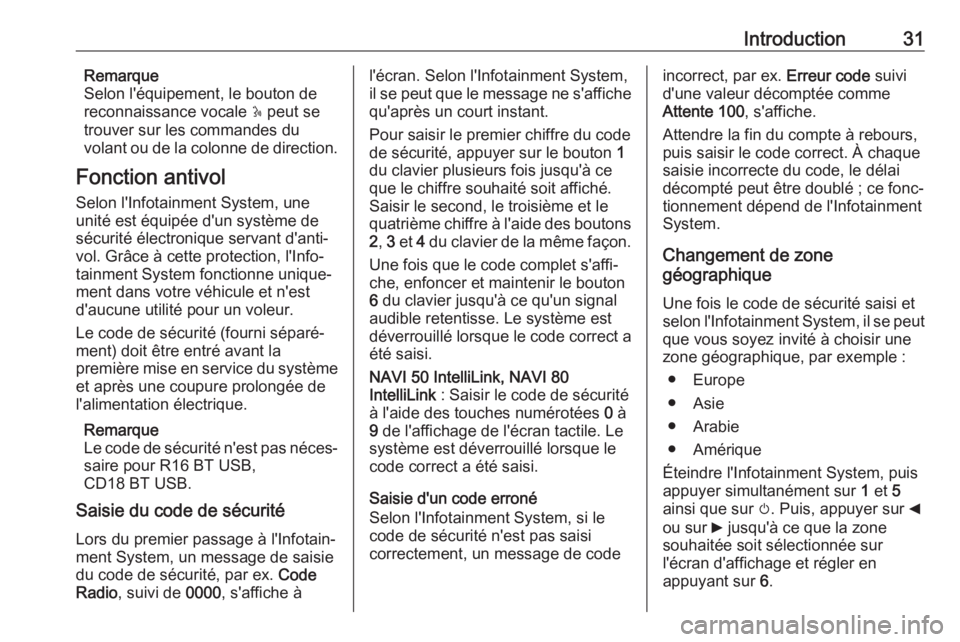
Introduction31Remarque
Selon l'équipement, le bouton de
reconnaissance vocale 5 peut se
trouver sur les commandes du
volant ou de la colonne de direction.
Fonction antivol
Selon l'Infotainment System, une
unité est équipée d'un système de
sécurité électronique servant d'anti‐
vol. Grâce à cette protection, l'Info‐
tainment System fonctionne unique‐
ment dans votre véhicule et n'est
d'aucune utilité pour un voleur.
Le code de sécurité (fourni séparé‐
ment) doit être entré avant la
première mise en service du système et après une coupure prolongée de
l'alimentation électrique.
Remarque
Le code de sécurité n'est pas néces‐
saire pour R16 BT USB,
CD18 BT USB.
Saisie du code de sécurité
Lors du premier passage à l'Infotain‐
ment System, un message de saisie
du code de sécurité, par ex. Code
Radio , suivi de 0000, s'affiche àl'écran. Selon l'Infotainment System,
il se peut que le message ne s'affiche
qu'après un court instant.
Pour saisir le premier chiffre du code
de sécurité, appuyer sur le bouton 1
du clavier plusieurs fois jusqu'à ce
que le chiffre souhaité soit affiché.
Saisir le second, le troisième et le
quatrième chiffre à l'aide des boutons 2 , 3 et 4 du clavier de la même façon.
Une fois que le code complet s'affi‐
che, enfoncer et maintenir le bouton
6 du clavier jusqu'à ce qu'un signal
audible retentisse. Le système est
déverrouillé lorsque le code correct a
été saisi.
NAVI 50 IntelliLink, NAVI 80
IntelliLink : Saisir le code de sécurité
à l'aide des touches numérotées 0 à
9 de l'affichage de l'écran tactile. Le
système est déverrouillé lorsque le
code correct a été saisi.
Saisie d'un code erroné
Selon l'Infotainment System, si le
code de sécurité n'est pas saisi
correctement, un message de codeincorrect, par ex. Erreur code suivi
d'une valeur décomptée comme
Attente 100 , s'affiche.
Attendre la fin du compte à rebours,
puis saisir le code correct. À chaque
saisie incorrecte du code, le délai
décompté peut être doublé ; ce fonc‐
tionnement dépend de l'Infotainment
System.
Changement de zone
géographique
Une fois le code de sécurité saisi et
selon l'Infotainment System, il se peut que vous soyez invité à choisir une
zone géographique, par exemple :
● Europe
● Asie
● Arabie
● Amérique
Éteindre l'Infotainment System, puis appuyer simultanément sur 1 et 5
ainsi que sur m. Puis, appuyer sur _
ou sur 6 jusqu'à ce que la zone
souhaitée soit sélectionnée sur
l'écran d'affichage et régler en
appuyant sur 6.
Page 33 of 143

Introduction33l'Infotainment System, l'arrêt automa‐
tique se produit après environ 5 à
20 minutes.
Une nouvelle pression de X permet à
l'Infotainment System de rester en
fonction pendant 5 à 20 minutes
supplémentaires, en fonction de l'In‐
fotainment System.
Réglage du volume
Tourner X/le bouton rotatif de volume
ou appuyer sur < ou ].
Ou bien, appuyer sur ! ou #
(commandes au volant).NAVI 50 IntelliLink :
Selon la version, il est possible de
définir des niveaux de volume diffé‐
rents de manière individuelle (notam‐ ment pour les lecteurs audio, les
annonces sur la circulation, les
instructions de navigation, les appels
téléphoniques et les sonneries).
À la page d'accueil, effleurer
ÿ Réglage(s) puis Audio suivi par
Son .
Se reporter à (NAVI 50 IntelliLink)
« Paramètres de volume » 3 43.NAVI 80 IntelliLink :
Pour régler individuellement diffé‐ rents niveaux de volume (par ex.
instructions de navigation, annonces
sur la circulation, appels téléphoni‐
ques) depuis la page d'accueil, effleu‐
rer MENU , puis sur Système suivi de
Son .
Se reporter à (NAVI 80 IntelliLink) « Réglages du système » 3 44.
Volume mémorisé
Quand l'Infotainment System est éteint, le dernier volume réglé est
mémorisé.
Volume compensé par rapport à la
vitesse
Lorsque le volume compensé par
rapport à la vitesse ( 3 44) est
activé, le volume s'adapte automati‐
quement pour compenser le bruit de
la route et du vent.
Mode silencieux
Pour mettre la source audio actuelle
en sourdine (selon l'Infotainment
System), appuyer brièvement sur X
ou tourner entièrement le bouton dans le sens antihoraire.Ou bien, (avec les commandes au volant) appuyer sur @ ou sur 8 ou
bien d'appuyer simultanément sur !
et #.
Annuler le mode silencieux
Pour annuler la sourdine (selon l'In‐
fotainment System), appuyer à
nouveau brièvement sur X ou tour‐
ner dans le sens horaire.
En alternative (avec les commandes
au volant) : enfoncer à nouveau le
bouton @ ou appuyer à nouveau
sur ! et # simultanément.
Remarque
Lors de la diffusion d'une annonce
sur la circulation, le système est
automatiquement mis en sourdine.
Pour obtenir davantage d'informa‐
tions, se reporter à « Radio data
system » 3 56.
Page 34 of 143

34IntroductionÉléments de commandeR15 BT USB, R16 BT USB,
CD16 BT USB, CD18 BT USB -
Utilisation de l'écran
● Pour se déplacer vers le haut/bas
dans l'affichage : Tourner OK.
● Pour confirmer une action : Appuyer sur OK.
● Pour annuler des actions (et retourner au menu précédent) :
Appuyer sur /.
NAVI 50 IntelliLink - Utilisation de
l'écran d'affichage
Utiliser l'écran tactile pour les menus
affichés suivants tels que décrits
dans chaque section :
● è/ñ RADIO
Se reporter à la section « Radio »
3 50.
● t/ü MÉDIA
Se reporter à la section « Port
USB » 3 67.
● y PHONE
Se reporter à la section « Télé‐
phone » 3 119.● sCARTE / yCarte
Se reporter à la section « Navi‐
gation » 3 81.
● yNAVI /ý Nav
Se reporter à la section « Navi‐
gation » 3 81.
● ÿRÉGLAGE(S)
Se reporter à (NAVI 50 IntelliLink)
« Paramètres de tonalité »
3 42, « Paramètres de
volume » 3 43 et « Réglages du
système » 3 44.
Remarque
Selon la version logicielle, les
menus disponibles à l'écran d'affi‐
chage peuvent différer de ceux qui
sont mentionnés plus haut.
Lorsque la page d'accueil 7 est affi‐
chée, il est possible de cacher ces menus de l'affichage (seuls l'horloge
et les informations sur le système audio peuvent apparaître) en effleu‐
rant æ. Effleurer n'importe où sur
l'écran pour réafficher ces menus.NAVI 80 IntelliLink - Utilisation de
l'écran d'affichage
Utiliser l'écran tactile pour les menus affichés suivants tels que décrits
dans chaque section.
À la page d'accueil, effleurer MENU
pour accéder au menu principal. Les
menus et les commandes ci-dessous sont affichés :
● ⇑ Navigation
Se reporter à « Navigation »
3 81.
● ª Multimédia :
● Radio : Se reporter à
« Radio » 3 50.
Page 36 of 143

36IntroductionModes de fonctionnementRadio
Pour utiliser la radio : Selon l'Infotain‐ ment System, appuyer sur RADIO,
RADIO/CD ou AUDIO/SOURCE .NAVI 50 IntelliLink :
Pour accéder au menu radio à tout
moment, effleurer 7 suivi par è/
ñ Radio .NAVI 80 IntelliLink :
Pour accéder au menu Radio depuis
de la page d'accueil, effleurer MENU
puis Multimédia , suivi par Radio.
Description détaillée des fonctions de
la radio 3 50.
Lecteurs audio
Pour basculer la source audio sur CD,
USB , AUX , Bluetooth ou iPod (le cas
échéant) : selon l'Infotainment
System, effleurer MEDIA,
RADIO/CD ou AUDIO/SOURCE .
NAVI 50 IntelliLink : Pour accéder au
menu des appareils auxiliaires
connectés ( USB, iPod , BT
(Bluetooth) ou AUX) à tout moment,
effleurer 7, puis sur t/ü Média .
Effleurer S dans le coin supérieur
gauche et sélectionner la source
auxiliaire.
NAVI 80 IntelliLink : Pour accéder au
menu des appareils auxiliaires (p. ex.
CD audio, USB, carte SD, entrée
AUX, Bluetooth) depuis la page
Accueil, effleurer MENU, puis sur
Multimédia suivi de Média. Sélection‐
ner la source auxiliaire dans la liste
d'affichage.R15 BT USB, R16 BT USB
Descriptions détaillées des fonctions :
● de l'entrée AUX 3 65
● de la prise USB 3 67
● musique Bluetooth 3 71CD16 BT USB, CD18 BT USB
Descriptions détaillées des fonctions :
● du lecteur CD 3 61
● de l'entrée AUX 3 65
● de la prise USB 3 67
● musique Bluetooth 3 71NAVI 50 IntelliLink
Descriptions détaillées des fonctions :
● de l'entrée AUX 3 65
● fonctions du port USB (y compris
iPod) 3 67
● musique Bluetooth 3 71NAVI 80 IntelliLink
Descriptions détaillées des fonctions :
● fonctions CD (Type B et C uniquement) 3 61
● de l'entrée AUX 3 65
● de la prise USB 3 67
● musique Bluetooth 3 71
Navigation, Carte (NAVI 50
IntelliLink, NAVI 80 IntelliLink)
Description détaillée du système de
navigation 3 81, Explorer carte
3 105.
Téléphone
Utiliser les options d'affichage dans
les menus suivants pour connecter
des téléphones mobiles, effectuer
des appels avec le téléphone, créer des listes de contacts et procéder àdifférents réglages.
Page 40 of 143
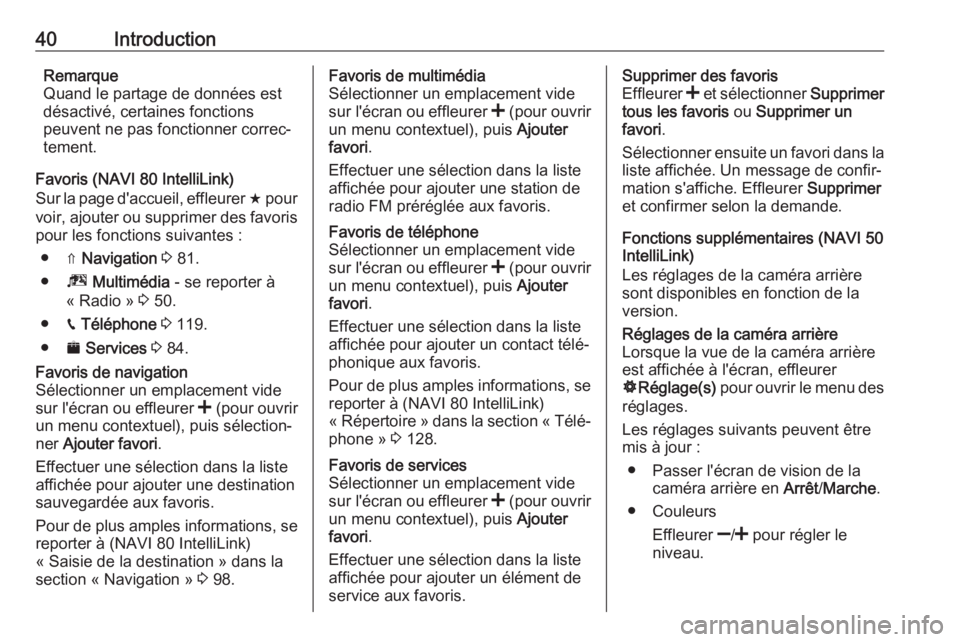
40IntroductionRemarque
Quand le partage de données est désactivé, certaines fonctions
peuvent ne pas fonctionner correc‐
tement.
Favoris (NAVI 80 IntelliLink)
Sur la page d'accueil, effleurer f pour
voir, ajouter ou supprimer des favoris pour les fonctions suivantes :
● ⇑ Navigation 3 81.
● ª Multimédia - se reporter à
« Radio » 3 50.
● g Téléphone 3 119.
● ¯ Services 3 84.Favoris de navigation
Sélectionner un emplacement vide
sur l'écran ou effleurer < (pour ouvrir
un menu contextuel), puis sélection‐
ner Ajouter favori .
Effectuer une sélection dans la liste affichée pour ajouter une destination
sauvegardée aux favoris.
Pour de plus amples informations, se reporter à (NAVI 80 IntelliLink)
« Saisie de la destination » dans la
section « Navigation » 3 98.Favoris de multimédia
Sélectionner un emplacement vide
sur l'écran ou effleurer < (pour ouvrir
un menu contextuel), puis Ajouter
favori .
Effectuer une sélection dans la liste
affichée pour ajouter une station de
radio FM préréglée aux favoris.Favoris de téléphone
Sélectionner un emplacement vide
sur l'écran ou effleurer < (pour ouvrir
un menu contextuel), puis Ajouter
favori .
Effectuer une sélection dans la liste
affichée pour ajouter un contact télé‐
phonique aux favoris.
Pour de plus amples informations, se reporter à (NAVI 80 IntelliLink)
« Répertoire » dans la section « Télé‐ phone » 3 128.Favoris de services
Sélectionner un emplacement vide
sur l'écran ou effleurer < (pour ouvrir
un menu contextuel), puis Ajouter
favori .
Effectuer une sélection dans la liste affichée pour ajouter un élément de
service aux favoris.Supprimer des favoris
Effleurer < et sélectionner Supprimer
tous les favoris ou Supprimer un
favori .
Sélectionner ensuite un favori dans la
liste affichée. Un message de confir‐
mation s'affiche. Effleurer Supprimer
et confirmer selon la demande.
Fonctions supplémentaires (NAVI 50
IntelliLink)
Les réglages de la caméra arrière
sont disponibles en fonction de la
version.Réglages de la caméra arrière
Lorsque la vue de la caméra arrière
est affichée à l'écran, effleurer
ÿ Réglage(s) pour ouvrir le menu des
réglages.
Les réglages suivants peuvent être
mis à jour :
● Passer l'écran de vision de la caméra arrière en Arrêt/Marche .
● Couleurs
Effleurer ]/< pour régler le
niveau.
Page 46 of 143

46Introduction●Modifier le mot de passe (pour
l'appariement des dispositifs
Bluetooth avec l'Infotainment
System)
● Smartphone
Disponible selon la version.
Pour obtenir de l'aide sur l'activa‐
tion et le fonctionnement des
commandes vocales, se reporter
à « Reconnaissance vocale »
3 115.
Pour obtenir davantage d'informa‐ tions sur les réglages Bluetooth, se
reporter à (NAVI 50 IntelliLink)
« Musique Bluetooth » 3 71 et
« Connexion Bluetooth » dans la
section « Téléphone » 3 124.Système
Sélectionner Système pour afficher
les options suivantes :
● Langue
Modifier la langue d'affichage et
la langue des instructions voca‐
les du Système de navigation.
Appuyer sur OK pour confirmer la
sélection.● Horloge/unités
Les réglages suivants peuvent
être modifiés :
● Format de l'heure (12 h/24 h)
● Unités/Unités de navigation
(km/mi)
● Réglage de l'heure
Appuyer sur l pour ouvrir le
sous-menu Mise à l'heure
comportant les options
suivantes :
Auto /Manuel
Si le réglage automatique de
l'heure est sélectionné,
l'heure est réglée automati‐
quement par le GPS.
Si le réglage manuel de
l'heure est sélectionné, ajus‐
ter le cas échéant.
Remarque
Les cartes de navigation du pays
actuel doivent être installées sur le
système pour s'assurer que l'heure
locale est correcte.● Réglages d'usine
Les réglages suivants peuvent être réinitialisés aux réglages
d'usine par défaut :
● Tous
● Téléphone
● Navigation
● Audio-Média-Radio-
Système
● Navigation (activer/désactiver)
● Version du système (affiche le
numéro de version du logiciel de
l'Infotainment System)
Après l'ajustement des réglages du système, effleurer 7 (et sélectionner
un autre menu sur l'écran) pour quit‐
ter le menu des réglages et sauve‐
garder les modifications. Le système
peut aussi sauvegarder les modifica‐
tions et quitter automatiquement le
menu après quelques temps.
Page 48 of 143
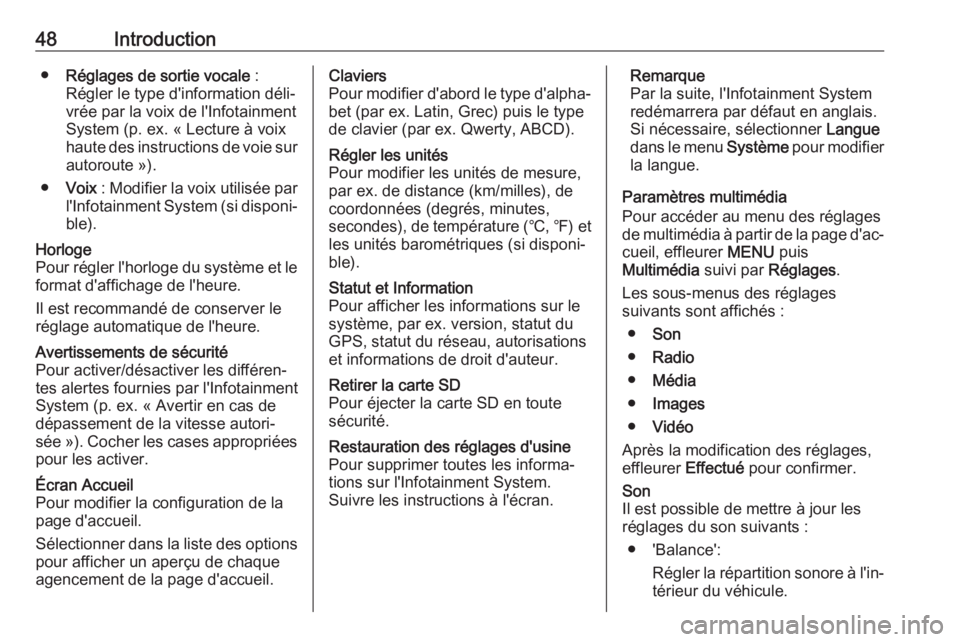
48Introduction●Réglages de sortie vocale :
Régler le type d'information déli‐
vrée par la voix de l'Infotainment
System (p. ex. « Lecture à voix
haute des instructions de voie sur
autoroute »).
● Voix : Modifier la voix utilisée par
l'Infotainment System (si disponi‐ ble).Horloge
Pour régler l'horloge du système et le
format d'affichage de l'heure.
Il est recommandé de conserver le
réglage automatique de l'heure.Avertissements de sécurité
Pour activer/désactiver les différen‐
tes alertes fournies par l'Infotainment System (p. ex. « Avertir en cas de
dépassement de la vitesse autori‐
sée »). Cocher les cases appropriées
pour les activer.Écran Accueil
Pour modifier la configuration de la
page d'accueil.
Sélectionner dans la liste des options pour afficher un aperçu de chaque
agencement de la page d'accueil.Claviers
Pour modifier d'abord le type d'alpha‐
bet (par ex. Latin, Grec) puis le type
de clavier (par ex. Qwerty, ABCD).Régler les unités
Pour modifier les unités de mesure, par ex. de distance (km/milles), de
coordonnées (degrés, minutes,
secondes), de température ( ℃, ℉) et
les unités barométriques (si disponi‐
ble).Statut et Information
Pour afficher les informations sur le
système, par ex. version, statut du GPS, statut du réseau, autorisations
et informations de droit d'auteur.Retirer la carte SD
Pour éjecter la carte SD en toute
sécurité.Restauration des réglages d'usine Pour supprimer toutes les informa‐ tions sur l'Infotainment System.
Suivre les instructions à l'écran.Remarque
Par la suite, l'Infotainment System
redémarrera par défaut en anglais.
Si nécessaire, sélectionner Langue
dans le menu Système pour modifier
la langue.
Paramètres multimédia
Pour accéder au menu des réglages
de multimédia à partir de la page d'ac‐
cueil, effleurer MENU puis
Multimédia suivi par Réglages.
Les sous-menus des réglages
suivants sont affichés :
● Son
● Radio
● Média
● Images
● Vidéo
Après la modification des réglages,
effleurer Effectué pour confirmer.Son
Il est possible de mettre à jour les
réglages du son suivants :
● 'Balance': Régler la répartition sonore à l'in‐
térieur du véhicule.
Page 49 of 143

Introduction49● « Basses Aigus » :Régler l'option sonore, par ex.
« Neutre » ou « Pop-rock »,
« Classique », « Jazz » (si dispo‐ nible). Sélectionner « Manuel »
pour régler manuellement les
niveaux d'aigus ou de basses.
Appuyer sur Effectué pour
sauvegarder les modifications.
● « Démo Arkamys » (si disponi‐ ble) :
Sélectionner pour essayer le
mode Arkamys.
● « Amplificateur de basses Arka‐ mys » :
Activer/désactiver l'amplification des basses.Radio
Il est possible de mettre à jour les
réglages de la radio suivants :
● Activer/désactiver la recherche de fréquences alternatives (AF)
● Activer/désactiver i-traffic (infor‐ mation de programme de circula‐tion)
● Activer/désactiver le type de programme (PtY)● Activer/désactiver Simulcast
● Afficher les informations i- announcement (par exemple,
informations météorologiques régionales, incidents)
● Mettre à jour la liste des stations de radio sauvegardées
Pour de plus amples informations, se reporter à (NAVI 80 IntelliLink)
« Radio » 3 50.Média
Il est possible de mettre à jour les
réglages des médias suivants :
● commuter en marche/arrêt la répétition (un morceau)
● commuter Shuffle en position de marche/arrêt
● commuter l'affichage de couver‐ ture d'album en position de
marche/arrêt
● configurer la gestion des appa‐ reils Bluetooth
Pour de plus amples informations, se
reporter à (NAVI 80 IntelliLink)
« Musique Bluetooth » 3 71.Images
Il est possible de mettre à jour les
réglages des photos suivants :
● régler la durée d'affichage des photos au cours d'un diaporama
(« Délais du diaporama »)
● basculer de l'affichage normal à l'affichage plein écran (« Vue par
défaut »).
Pour obtenir davantage d'informa‐
tions, se reporter à « Affichage des images » 3 78.Vidéo
Il est possible de mettre à jour les
réglages de la vidéo suivants :
● régler le type d'affichage des vidéos (si disponible)
● basculer de l'affichage normal à l'affichage plein écran
Pour obtenir davantage d'informa‐
tions, se reporter à « Lecture de
films » 3 78.